
苹果手机快捷键录屏怎么设置 苹果电脑怎么设置录屏快捷键
发布时间:2024-04-13 15:25:57 来源:三公子游戏网
苹果设备的快捷键录屏功能是非常方便实用的,通过设置快捷键可以快速启动录屏功能,轻松记录屏幕上的内容,对于苹果手机和电脑用户而言,学会如何设置录屏快捷键是非常重要的。在使用苹果手机时,可以通过在设置中找到相应选项,设置自己喜欢的快捷键组合来启动录屏功能。而在苹果电脑上,也可以通过设置快捷键来实现录屏操作,方便快捷地记录屏幕内容。掌握这些设置方法,将会大大提高录屏操作的效率,让您更加便捷地进行录屏工作。
苹果电脑怎么设置录屏快捷键
具体方法:
1.打开苹果手机后,选择设置的图标。

2.选择控制中心的选项进入。
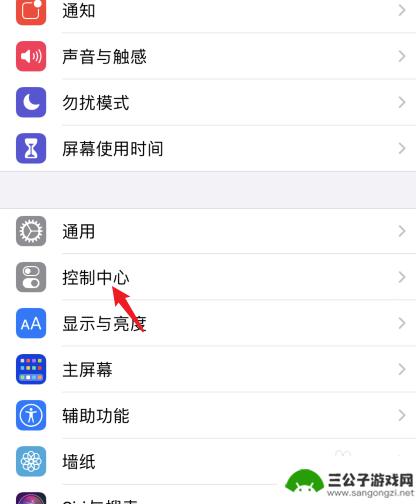
3.点击屏幕录制前方的加号图标。
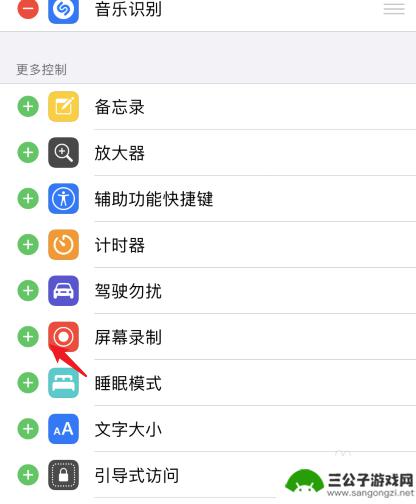
4.点击后将其添加到控制中心内。
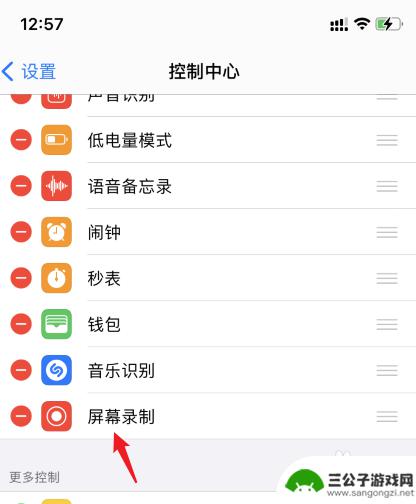
5.从手机右上角下拉进入控制中心。
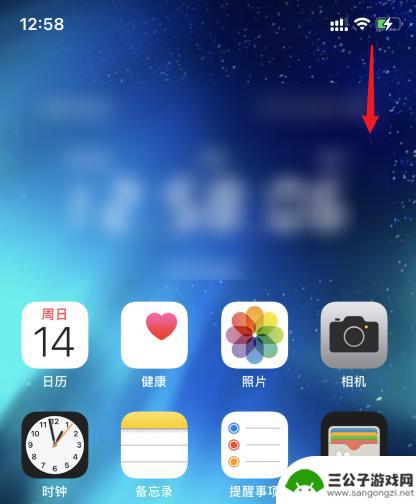
6.点击下方的录屏图标,即可开始录屏。
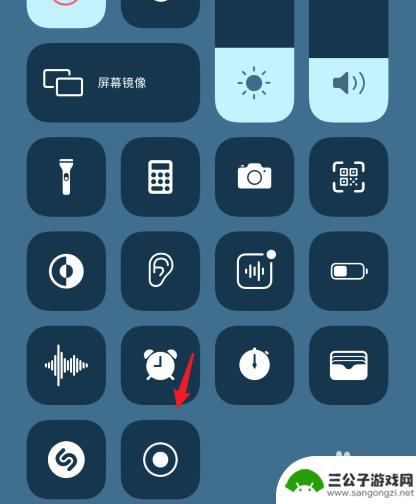
以上就是关于苹果手机快捷键录屏设置的全部内容,有遇到相同情况的用户可以按照以上方法来解决。
热门游戏
-
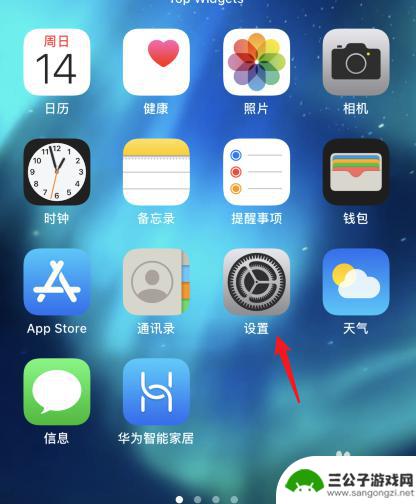
苹果手机怎么快捷开启录屏功能 苹果笔记本如何设置录屏快捷键
苹果手机和苹果笔记本都提供了方便快捷的录屏功能,让用户可以轻松记录屏幕上的操作或者分享有趣的内容,在苹果手机上,只需在设置中打开控制中心的录屏选项,并通过设置来添加录屏功能到控...
2024-03-14
-
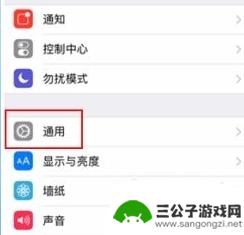
苹果手机锁屏左右下角快捷键怎么设置 苹果手机如何设置快捷键
苹果手机锁屏左右下角快捷键怎么设置,苹果手机作为一款功能强大的智能手机,其锁屏界面设计简洁而实用,而锁屏左右下角的快捷键更是为用户提供了便捷的操作方式,如何设置苹果手机锁屏左右...
2023-11-24
-

魅族手机mx5怎么截图 魅族mx5截屏快捷键
魅族手机mx5怎么截图?这是很多魅族手机用户常问的问题,事实上,魅族mx5截屏非常简单,只需要使用一组快捷键就可以完成。魅族mx5截屏的快捷键是同时按住手机的电源键和音量减键。...
2023-08-20
-
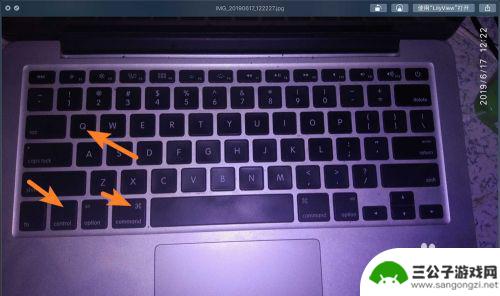
苹果手机电脑锁屏怎么设置 苹果电脑快捷锁屏的技巧和小窍门
苹果设备的电脑和手机都提供了锁屏功能,可以保护用户的隐私和数据安全,对于苹果手机用户来说,设置锁屏密码或指纹识别是非常重要的。而对于苹果电脑用户来说,快捷锁屏的技巧和小窍门也是...
2024-11-02
-
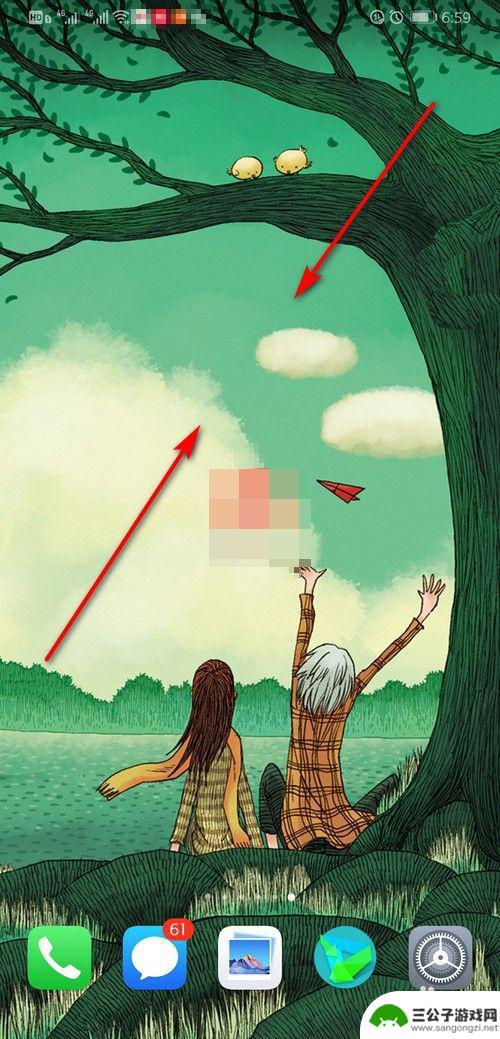
华为手机锁屏快捷功能 华为手机一键锁屏设置方法
华为手机锁屏快捷功能为用户提供了便捷的操作体验,让用户可以通过一键锁屏来快速锁定手机屏幕,保护个人隐私和信息安全,想要设置华为手机一键锁屏功能的用户只需要简单的操作步骤,即可轻...
2024-03-18
-
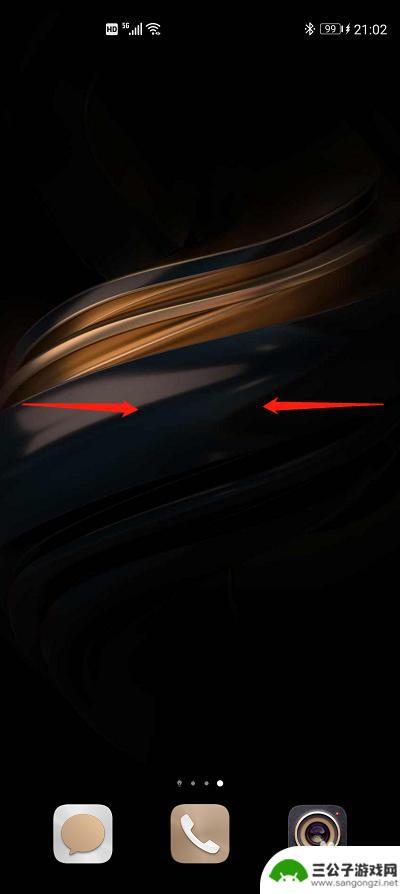
控制键该怎么设置手机锁屏 华为手机如何设置一键锁屏键
随着手机的普及和使用频率的增加,手机安全问题也变得愈发重要,控制手机锁屏是保护个人隐私和信息安全的重要手段之一。对于华为手机用户来说,设置一键锁屏键可以更快捷地锁定屏幕,有效防...
2024-04-26
-

iphone无广告游戏 如何在苹果设备上去除游戏内广告
iPhone已经成为了人们生活中不可或缺的一部分,而游戏更是iPhone用户们的最爱,让人们感到困扰的是,在游戏中频繁出现的广告。这些广告不仅破坏了游戏的体验,还占用了用户宝贵...
2025-02-22
-

手机图片怎么整体缩小尺寸 如何在手机上整体缩小照片
如今手机拍照已经成为我们日常生活中不可或缺的一部分,但有时候我们拍摄的照片尺寸过大,导致占用过多存储空间,甚至传输和分享起来也不方便,那么如何在手机上整体缩小照片尺寸呢?通过简...
2025-02-22














